Что такое заводские настройки: Что будет, если сбросить все настройки на Андроид до заводских
Содержание
Что будет, если сбросить все настройки на Андроид до заводских
Вам когда-нибудь приходилось сбрасывать свой смартфон на Android до заводских настроек? Скорее всего, нет. Потому что особого смысла в этой процедуре нет, особенно, если с аппаратом всё в порядке. Несмотря на то что вы в принципе можете без проблем восстановить данные, которые были на устройстве до сброса, это совершенно необязательная процедура, выполняемая только в крайних случаях. Тем интереснее тем, кто никогда не делал сброса, что происходит, если его всё-таки выполнить. Восполняем пробел.
Сброс настроек смартфона до заводских — это крайняя мера, к которой не следует прибегать по пустякам
А вы говорите Google Play! Как App Store превратился в опасную помойку
Сам по себе сброс настроек – это крайняя мера, к которой следует прибегать только в самых крайних случаях, и только, если вы отдаёте себе отчёт в том, зачем это нужно. Он представляет собой удаление всех данных из памяти устройства или внешнего накопителя, который используется в устройстве, а также всех приложений и надстроек, совершённых пользователем.
Содержание
- 1 Зачем сбрасывать до заводских настроек
- 2 Как сбросить настройки телефона до заводских
- 2.1 Как полностью очистить телефон
- 3 Какие бывают сбросы настроек
Зачем сбрасывать до заводских настроек
Удалить данные с Android-смартфона можно разными способами
Резонных причин для проведения этой процедуры не так уж и много:
- Заражение вирусами или другим вредоносным ПО
- Самопроизвольные зависания или перезагрузки
- Продажа смартфона на вторичном рынке
- Потеря или кража смартфона
Выполнить сброс до заводских настроек можно как на самом устройстве, так и удалённо. Второй способ считается экстренным, потому что обычно выполняется в ситуации, когда устройство потеряно или украдено. Правда, удалённый сброс не всегда представляется возможным, поскольку для удаления всех данных требуется, чтобы устройство находилось в сети. Это нужно, потому что сигнал аппарату будет направлен через интернет. Но обо всём порядку.
Но обо всём порядку.
Как сбросить настройки телефона до заводских
Сначала разберём, как выполнить удалённый сброс, потому что тут всё намного проще:
- Перейдите на сайт отслеживания своего устройства;
- Пройдите авторизацию в своём аккаунте Google;
Удалённый сброс настроек лишит вас возможности отслеживать его и дальше
- Выберите нужное устройство и нажмите Erase Device;
- Убедитесь в наличии соединения подтвердите удаление данных.
Как играть на Android в игры без установки
После этого все данные с вашего устройства будут удалены, а новый владелец, который нашёл его или украл, не сможет получить к ним доступ, даже если найдёт способ снять с него блокировку. Правда, помните, что сброс настроек лишит вас возможности отслеживать свой гаджет и дальше, потому что вместе с данными из его памяти пропадут и все авторизации.
Как полностью очистить телефон
- Перейдите в «Настройки» — «Система и обновления»;
- Пролистайте вниз до вкладки «Сброс» и откройте её;
Параметры для полного сброса настроек и удаления данных указаны стрелками
- Выберите «Восстановление заводских настроек»;
- Нажмите «Сбросить настройки телефона» и подтвердите процедуру.

Какие бывают сбросы настроек
Наверняка вы обратили внимание, что в разделе «Сброс» есть целых три параметра:
Сброс всех настроек не удаляет данные, а просто откатывает устройство к тем параметрам, которые были установлены при активации. Пригодится, если вы что-то там наизменяли, а теперь не знаете, как вернуть всё назад. Выполнение этой процедуры позволит сохранить все установленные приложения и имеющиеся в их распоряжении данные.
Сброс настроек сети, соответственно, откатывает все настройки сети к заводским. В этом случае интернет-профиль вашего оператора тоже будет удалён, а DNS откатится к исходному. Что касается приложений и остальных данных, которые были до сброса, они останутся на устройстве как и прежде, никуда не девшись.
Как пользоваться Почтой iCloud на Android
Восстановление заводских настроек – это самый суровый метод удаления данных и восстановления к исходному состоянию.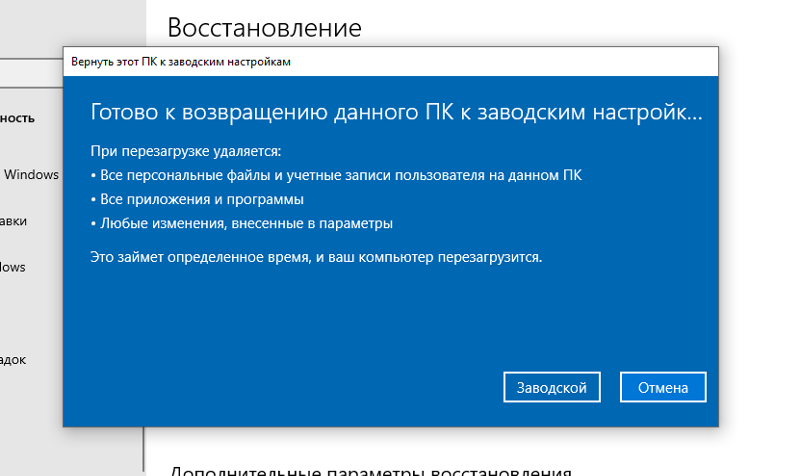 Как ни странно, он вообще не содержит в своём названии слова «сброс». После него на устройстве не останется никаких признаков того, что его кто-то использовал. Вам придётся настроить его заново, выбрав те же параметры, которые вы выбирали при первоначальной активации.
Как ни странно, он вообще не содержит в своём названии слова «сброс». После него на устройстве не останется никаких признаков того, что его кто-то использовал. Вам придётся настроить его заново, выбрав те же параметры, которые вы выбирали при первоначальной активации.
Какой способ выбрать, решайте по ситуации. Если ничего критического с устройством не произошло, а вы просто изменили какую-то надстройку и теперь не знаете, как вернуть всё назад, выбирайте сброс настроек. Если возникли неполадки с интернетом, сбросьте данные сети – как правило, это помогает. Ну, а если устройство продаётся или с ним происходит что-то совсем неладное, поможет только полное восстановление.
Как вернуть заводские настройки на андроид
Прочее › Вернуть
3. Первый способ сделать сброс данных — через меню
- Откройте «Настройки».
- Выберите пункт «Общие настройки».
- Выберите пункт «Сброс».
- Выберите пункт «Сброс данных».
- Выберите пункт «Сбросить» (также возможен вариант «Сброс устройства» или «Удалить все»).

- Устройство перезагрузится и данные удалятся.
- Как сделать сброс настроек на Андроиде с помощью кнопок
- Как можно очистить полностью свой телефон
- Как вернуть телефон в прежнее состояние
- Что будет если сделать сброс до заводских настроек
- Какие кнопки нажать чтобы сбросить до заводских настроек
- Как сделать сброс настроек на любом телефоне
- Как очистить внутреннюю память телефона на андроиде
- Как очистить систему Андроид от мусора
- Как очистить андроид без программ
- Что такое восстановление заводских настроек
- Как удалить все данные с телефона без возможности восстановления
- Можно ли вернуть телефон без причины
- Как вернуть телефон к заводским настройкам если он не включается
- Как сбросить андроид до заводских настроек кнопками самсунг
- Как сбросить андроид если он не включается
- Как сбросить андроид до заводских настроек Если не работает экран
Как сделать сброс настроек на Андроиде с помощью кнопок
- Выключить устройство.
 Одновременно зажать клавиши увеличения громкости и кнопку включения до появления соответствующей индикации на экране
Одновременно зажать клавиши увеличения громкости и кнопку включения до появления соответствующей индикации на экране - Клавишами громкости выбираем пункт Wipe data/factory reset и жмем кнопку питания
- Листаем клавишами громкости до пункта YES и подтверждаем выбор кнопкой питания
Как можно очистить полностью свой телефон
Чтобы выполнить так называемый hard reset, откройте настройки и перейдите в раздел «Система и обновления». Выберите пункт «Сброс».
Восстановление заводских настроек:
Как вернуть телефон в прежнее состояние
Как восстановить заводские настройки Android
Выберите вкладку Настройки, а затем выберите пункт Восстановление и сброс. Теперь выберите пункт Заводские настройки и подтвердите желание восстановить настройки, выберите пункт Сбросить настройки телефона.
Что будет если сделать сброс до заводских настроек
При сбросе настроек с телефона стираются все данные. Информацию, синхронизированную с аккаунтом Google, можно будет восстановить, но приложения и связанные с ними данные будут удалены. Чтобы данные можно было восстановить, убедитесь, что они сохранены в аккаунте Google.
Какие кнопки нажать чтобы сбросить до заводских настроек
Как сбросить Android до заводских настроек: способ №3.
Переходим в диалер и набираем один из кодов: *2767*3855#, *#*#7780#*#* или же *#*#7378423#*#*. После чего начнется процесс сброса данных, вся информация будет удалена.
Как сделать сброс настроек на любом телефоне
Откройте «Меню» — «Настройки» и выберите пункт «Восстановление и сброс». 2. Прокрутите открывшийся список в самый низ и нажмите на пункт «Сброс настроек» (название данного пункта на разных смартфонах может выглядеть иначе: «Сбросить настройки телефона», «Общий сброс», «Стереть все данные» и т.
Как очистить внутреннюю память телефона на андроиде
Чтобы избавиться от них, нужно почистить Андроид:
- Откройте настройки, раздел «Приложения».

- Зайдите в параметры приложений, которые создают много временных файлов — Play Market, игры, браузер, мессенджеры, клиенты соцсетей. Не забывайте и про встроенные приложения.
- Нажмите «Очистить кэш».
Как очистить систему Андроид от мусора
Откройте «Настройки», затем «Приложения» или «Диспетчер приложений». Нажмите на приложение, которое хотите удалить. В открывшемся меню выберите «Память» или «Хранилище», нажмите кнопку «Очистить данные». Затем вернитесь на предыдущий экран и нажмите «Удалить», а затем «ОК».
Как очистить андроид без программ
На Android перейдите в «Настройки» → «Систему» → «Сброс настроек», а затем выберите «Удалить все данные» и нажмите кнопку «Сбросить настройки телефона» для подтверждения.
Что такое восстановление заводских настроек
Сброс настроек до заводских, фактически уничтожает загруженные пользователем данные, настройки, файлы, приложения, тем самым возвращая первоначальную «чистую» рабочую систему. Сброс к заводским настройкам смартфона может помочь решить массу проблем, возникающих в процессе эксплуатации телефона.
Сброс к заводским настройкам смартфона может помочь решить массу проблем, возникающих в процессе эксплуатации телефона.
Как удалить все данные с телефона без возможности восстановления
Сброс данных в меню Настройки используется для удаления всех данных, включая файлы и загруженные приложения, без возможности восстановления:
- Шаг 1. Перейдите в Настройки и выберите Общие настройки.
- Шаг 2. Нажмите Сброс.
- Шаг 3. Выберите Сброс данных.
- Шаг 4. После подтверждения Сброс данных нажмите Сбросить.
- Шаг 5.
Можно ли вернуть телефон без причины
Поскольку смартфон относится к числу технически сложных товаров, вернуть его обратно в магазин без объяснения причин не получится.
Как вернуть телефон к заводским настройкам если он не включается
Нужно зажать клавиши одновременно и удерживать их около 10–15 секунд. После этого на экране появится специальное меню, в котором с помощью кнопок управления громкостью следует выбрать пункт Recovery, а затем — команду Wipe data / factory reset или с похожим названием.
Как сбросить андроид до заводских настроек кнопками самсунг
Зажмите Питание, Громкость вниз, Домой — одновременно. Появится надпись с сообщением об обновлении или другая, но не обращайте на нее особого внимания. Зажмите кнопку Громкость вниз и выберите пункт Wipe data/factory reset. Нажмите кнопку Питания для входа в раздел.
Как сбросить андроид если он не включается
Если ваш гаджет на Android не включается или завис на экране загрузки системы, вернуть его к заводским настройкам можно с помощью меню Recovery.Сброс настроек из меню Recovery:
- Выберите пункт «Clear eMMC».
- Подтвердите выбор нажатием «yes — delete all user data».
- Запустите процесс сброса настроек, нажав «Reboot System».
Как сбросить андроид до заводских настроек Если не работает экран
Зажимаем кнопку выключения параллельно с нажатием клавиши уменьшения громкости; в некоторых линейках LG необходимо выполнить указанное выше действие, однако сразу после появления логотипа снова зажать клавишу выключения; для моделей Самсунг подойдет одновременное зажатие клавиши домой, громкости вверх и питания.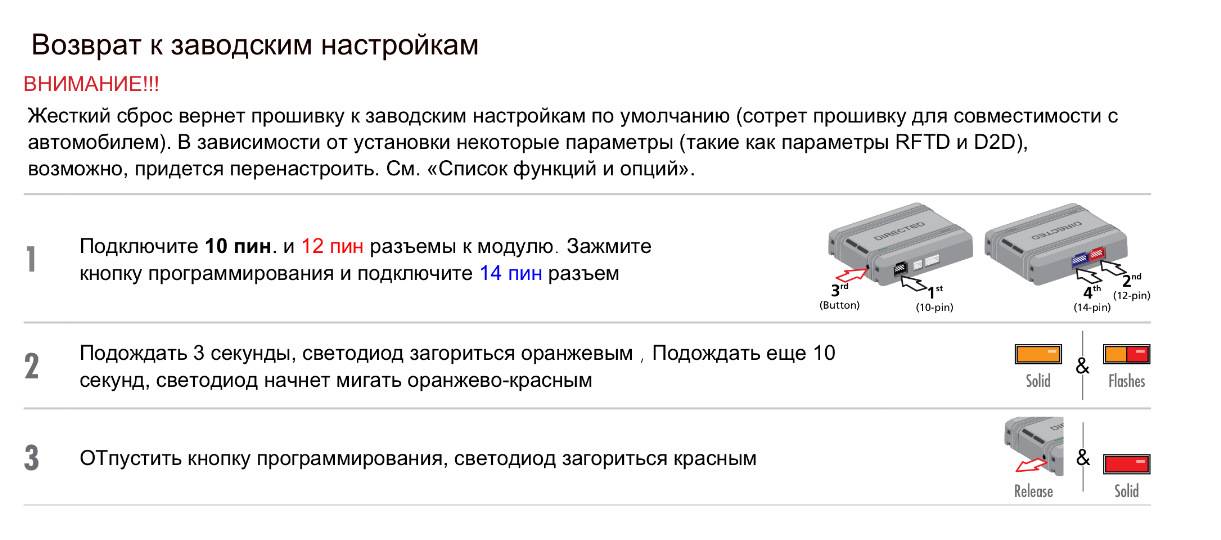
- Как сбросить андроид до заводских настроек Если не работает экран
Что такое «сброс к заводским настройкам»?
Сброс к заводским настройкам стирает все пользовательские данные и настройки конфигурации на таком устройстве, как смартфон, планшет или ноутбук. В отличие от простого удаления приложений или стирания профиля пользователя, сброс к заводским настройкам должен вернуть устройство в заведомо исправное «заводское» состояние — конфигурацию, в которой устройство поставляется при отправке клиенту, требующую выполнения всех задач первоначальной настройки.
Сброс к заводским настройкам не сохранит кэш, файлы, изображения, мультимедиа, пароли или другие данные, которые пользователь мог сохранить или загрузить при использовании устройства.
Сброс к заводским настройкам лучше всего рассматривать как «чистый лист»: все модификации и изменения, которые накопились в результате активности пользователя, сметаются, но «базовый слой» программного и микропрограммного обеспечения устройства остается в целости и сохранности.
Сброс настроек к заводским настройкам нескольких устройств с помощью Esper
Платформа управления устройствами Esper позволяет сбрасывать настройки устройств по отдельности или группами.
Попробуйте Эспер бесплатно
Как восстановить заводские настройки?
Чтобы восстановить заводские настройки любого смартфона, планшета или ноутбука, вам потребуется просмотреть документацию, опубликованную производителем устройства. В противном случае лучше всего открыть приложение «Настройки» на своем устройстве и выполнить поиск по таким словам, как «сброс настроек», «стереть» или «стереть все содержимое и настройки».
Методы и точные названия сброса настроек зависят от производителя, операционной системы (и версии ОС) и типа устройства. Важно убедиться, что вы действительно выполняете полный сброс к заводским настройкам, а не просто очистку приложения или пользовательских настроек, которая может оставить конфиденциальные данные на устройстве.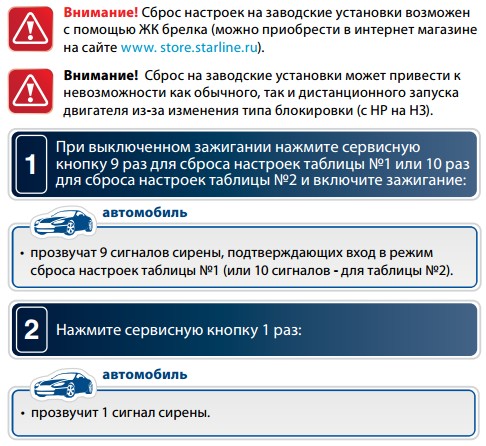
Как восстановить заводские настройки Android
- Откройте приложение «Настройки»
- Перейти в «Система»
- Перейти к «Сбросить параметры»
- Нажмите «Стереть все данные (сброс настроек)» и следуйте инструкциям
Как восстановить заводские настройки Samsung
- Откройте приложение «Настройки»
- Перейти к «Общее управление»
- Перейти к «Сбросу»
- Нажмите «Сброс настроек» и следуйте инструкциям
Как восстановить заводские настройки iOS (iPhone, iPad)
- Откройте приложение «Настройки»
- Перейти к «Общим»
- Перейти к «Перенос или сброс [iPhone/iPad]»
- Нажмите «Стереть и содержимое и настройки» в нижней части экрана и следуйте инструкциям
Как восстановить заводские настройки MacOS
- Откройте приложение «Системные настройки»
- Перейти к «Общим»
- Перейти к «Перенос или сброс»
- Нажмите «Удалить все содержимое и настройки…» и следуйте инструкциям
.
Как восстановить заводские настройки Windows 10 / Windows 11
- Открыть настройки
- Перейти в «Система»
- Перейти в «Восстановление»
- Нажмите «Сбросить этот компьютер».
- Нажмите «Удалить все»
Как восстановить заводские настройки Chrome OS (Chromebook или Chromebox)
- Открыть настройки
- Выберите «Дополнительно»
- Выберите «Сброс настроек»
- Нажмите «Сброс»
- Подтвердите, нажав «Перезагрузить»
Что на самом деле делает сброс до заводских настроек?
Большинство устройств с функцией сброса к заводским настройкам выполняют аналогичную последовательность шагов. Как только пользователь подтвердит свое желание инициировать сброс устройства к заводским настройкам, устройство перезагружается в низкоуровневое состояние «восстановления», предназначенное для восстановления системы с поврежденным или неправильно настроенным микропрограммным обеспечением или программным обеспечением. Находясь в этом состоянии, устройство может стирать (форматировать) все доступные для записи разделы (компоненты операционной системы).
Находясь в этом состоянии, устройство может стирать (форматировать) все доступные для записи разделы (компоненты операционной системы).
Эти разделы перезаписываются заведомо исправными «заводскими» версиями этих компонентов. Затем устройство начинает перезагружаться — загружая, по сути, «заглушки», предназначенные для облегчения процесса первоначальной настройки, как если бы устройство поставлялось новым с завода.
Выполняет ли сброс фактора форматирование диска?
Восстановление заводских настроек устройства — это процесс, сильно отличающийся от форматирования диска (очистка).
Сброс к заводским настройкам нацелен на определенные, доступные для записи пользователем разделы на устройстве и восстанавливает их до «заведомо исправного» состояния. Форматирование диска полностью стирает все содержимое данного раздела и не «заменяет» эти данные ничем — диск просто очищается, и устройство больше не запускается (загружается).
Форматирование диска является предпочтительным методом, когда уничтожение данных является основным желаемым результатом (например, жесткий диск стирается, потому что он перерабатывается или переносится в другую систему). Сброс до заводских настроек, для сравнения, заканчивается полностью готовым к настройке устройством и операционной системой — только без каких-либо пользовательских данных.
Сброс до заводских настроек, для сравнения, заканчивается полностью готовым к настройке устройством и операционной системой — только без каких-либо пользовательских данных.
Что такое аппаратный сброс? В чем разница между сбросом к заводским настройкам и жестким сбросом?
Сброс до заводских настроек и полный сброс описывают один и тот же процесс. «Аппаратная перезагрузка», как правило, является предпочтительной терминологией при работе с устройствами без богатого пользовательского интерфейса (т. е. без сенсорного экрана). Вы можете сказать, что выполняете полную перезагрузку своего домашнего Wi-Fi-маршрутизатора, в то время как вы «сбрасываете настройки» своего iPad. Оба описывают один и тот же результат: устройство возвращается в заведомо исправное состояние, в котором пользователь может настроить его. Помните: с чистого листа.
Сбрасывает ли мое устройство до заводских настроек?
Вообще говоря, нет: сброс к заводским настройкам оставит устройство с той же версией операционной системы, из которой был выполнен сброс. Есть много причин, по которым сброс настроек не приведет к «откату» к более старой прошивке; Ограничения архитектуры ОС, уязвимости системы безопасности или несовместимость программного обеспечения.
Есть много причин, по которым сброс настроек не приведет к «откату» к более старой прошивке; Ограничения архитектуры ОС, уязвимости системы безопасности или несовместимость программного обеспечения.
Некоторые устройства могут предлагать возможность «понижения» операционной системы (ОС) до предыдущей версии сразу после обновления, если что-то пойдет не так, но это не является частью типичного сброса настроек.
При сбросе к заводским настройкам удаляется операционная система?
Нет. Сброс к заводским настройкам выполняется в операционной системе и восстанавливает ее «заводские» настройки, как если бы она была совершенно новой. Он не выполняет откат, понижение версии или удаление операционной системы.
Удаление операционной системы может быть возможно на некоторых устройствах, если вы этого хотите, но процесс будет сильно различаться в зависимости от конкретного устройства и ОС.
Можно ли восстановить данные после сброса настроек?
Это чрезвычайно сложный вопрос, зависящий от большого количества переменных.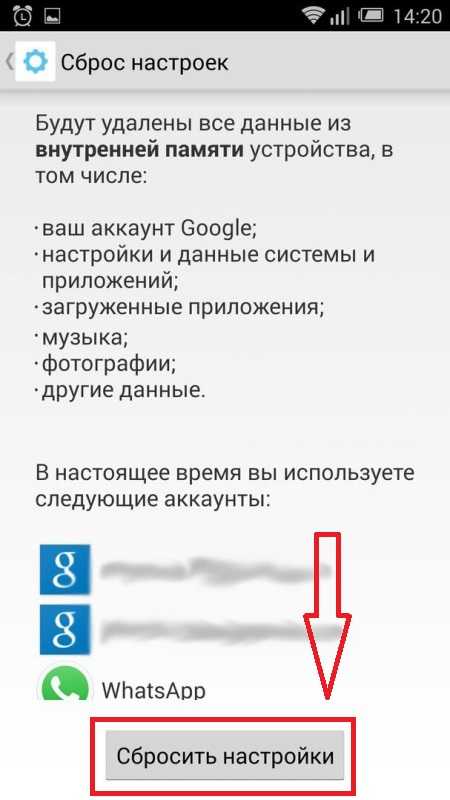 Однако, как правило, вы не можете восстановить стертые данные с устройства, для которого были восстановлены заводские настройки. Даже если бы это было возможно, для этого потребовались бы исключительно мощные и сложные инструменты (если только устройство не страдает серьезными недостатками безопасности).
Однако, как правило, вы не можете восстановить стертые данные с устройства, для которого были восстановлены заводские настройки. Даже если бы это было возможно, для этого потребовались бы исключительно мощные и сложные инструменты (если только устройство не страдает серьезными недостатками безопасности).
Когда следует сбросить настройки до заводских?
Если вы планируете продать, перепрофилировать или иным образом утилизировать устройство, вам всегда следует сбросить его до заводских настроек. Простое удаление ваших приложений, учетных записей и фотографий не приведет к удалению всех потенциально конфиденциальных пользовательских данных. Папки кэша и связанные с ними активы могут быть сохранены и доступны для чтения пользователем.
Аналогичным образом, если вы работаете с большим сценарием управления устройствами, устройства должны быть сброшены к заводским настройкам, прежде чем они будут выведены из эксплуатации или отправлены из тестирования в производство. Выполнение этого процесса вручную на десятках или сотнях устройств — тяжелая работа!
Выполнение этого процесса вручную на десятках или сотнях устройств — тяжелая работа!
Что такое защита от сброса до заводских настроек (FRP)?
Factory Reset Protection (FRP) — это инструмент операционной системы Android, используемый на многих смартфонах и планшетах Android. FRP предотвращает легкую активацию украденных устройств просто потому, что вор смог инициировать сброс настроек.
FRP запускается, когда пользователь выполняет сброс настроек устройства до заводских настроек вне приложения «Настройки Android», поскольку большинство устройств Android можно сбросить до заводских настроек с помощью комбинации аппаратных кнопок (физических клавиш) на устройстве для входа в режим восстановления. FRP также запускается, если ваше устройство управляется MDM с включенным флагом FRP, независимо от того, как выполняется сброс настроек.
При срабатывании FRP ОС Android не позволит устройству инициировать настройку, пока не будет введен пароль учетной записи Google последнего владельца устройства. Это делает устройство почти непригодным для использования.
Это делает устройство почти непригодным для использования.
Ключевое отличие заключается в том, что FRP не является обязательной функцией на любом устройстве Android. Производитель (OEM) может включить или отключить FRP, хотя большинство предпочитает его включать.
Могу ли я запретить пользователям сбрасывать настройки моих устройств до заводских?
При правильном решении для управления устройствами — да! Вы даже можете отключить аппаратные клавиши, которые позволяют пользователю вмешиваться в такие вещи, как настройки восстановления, а также блокировать доступ к приложениям и настройкам. В этом отношении не все решения одинаковы, и не каждое устройство требует точно такой же комбинации настроек для полной блокировки. Вам нужно будет работать с опытным партнером по управлению устройствами, чтобы уточнить детали.
Как сбросить настройки сразу на нескольких устройствах?
Теперь ты говоришь! Если вы хотите сбросить до заводских настроек 10, 100 или даже 1000 устройств за раз, вам нужно правильное решение для управления устройствами.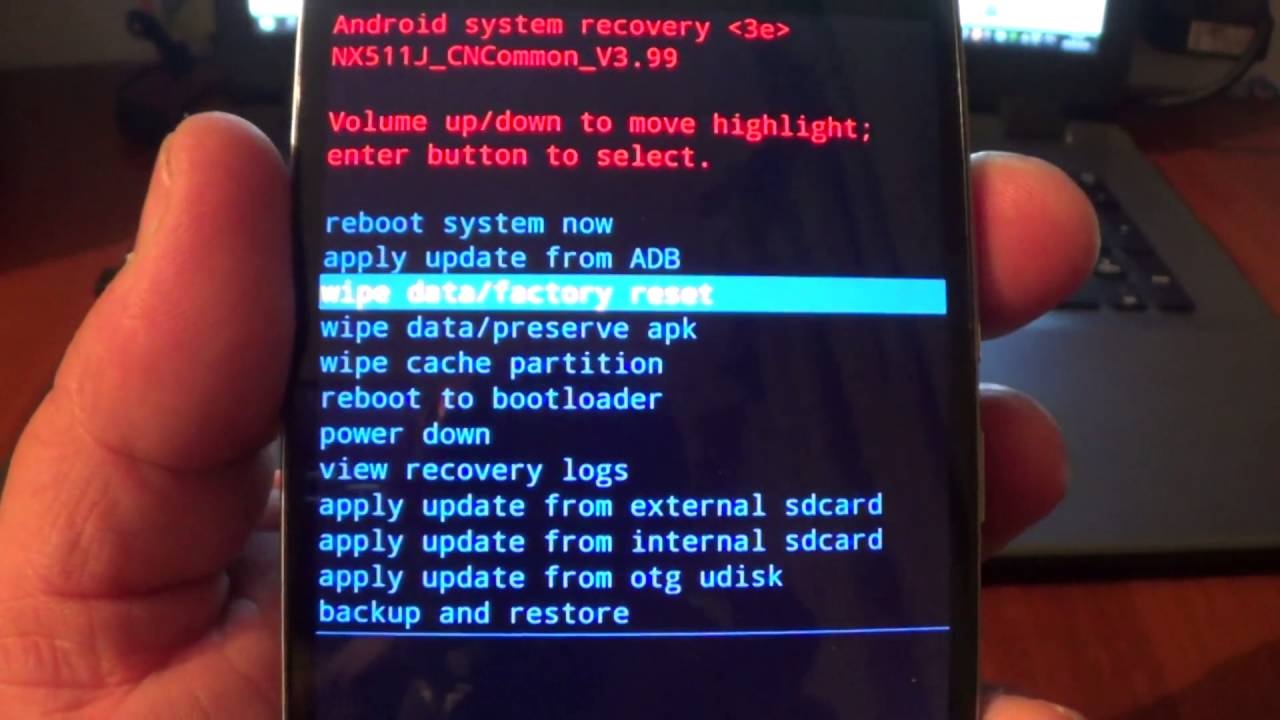 Esper упрощает задачу: с помощью нашей консоли вы можете сбросить настройки устройств по отдельности или в строго определенных группах одним нажатием кнопки.
Esper упрощает задачу: с помощью нашей консоли вы можете сбросить настройки устройств по отдельности или в строго определенных группах одним нажатием кнопки.
Чтобы узнать больше, ознакомьтесь с платформой управления устройствами Esper сегодня.
Выполните сброс настроек телефона Galaxy
Вы отправляете свой телефон на ремонт или отдаете его другу или члену семьи? Если по какой-либо причине вам нужно стереть данные телефона, вы можете выполнить сброс настроек к заводским. Эта функция полностью удалит вашу личную информацию и данные, чтобы сделать ваш телефон чистым. Вы также можете сбросить общие настройки, настройки сети и специальные возможности на своем телефоне, не удаляя приложения или данные.
Примечание: Доступные экраны и настройки могут различаться в зависимости от поставщика услуг беспроводной связи, версии программного обеспечения и модели телефона.
Вы можете восстановить настройки телефона по умолчанию, не удаляя приложения или данные. Этот тип сброса не удалит настройки безопасности или языка, учетные записи, личные данные или настройки загруженных приложений.
Этот тип сброса не удалит настройки безопасности или языка, учетные записи, личные данные или настройки загруженных приложений.
Перейдите и откройте Настройки , а затем нажмите Общее управление .
Проведите пальцем и коснитесь Сбросить , а затем коснитесь Сбросить все настройки .
Просмотрите информацию и нажмите Сброс настроек .
Коснитесь Сброс для подтверждения. Ваш телефон перезагрузится через несколько секунд.
Важно: Пожалуйста, сохраните всю необходимую информацию до сброса настроек, поскольку ваша личная информация может быть невосстановима. Если вы зашифровали карту microSD, перед сбросом настроек телефона ее необходимо расшифровать. В противном случае ваш телефон не сможет считать данные на карте. В Settings найдите и выберите Расшифруйте SD-карту и следуйте инструкциям на экране.
Примечание: Если вы пытаетесь перезагрузить устройство из-за блокировки, см.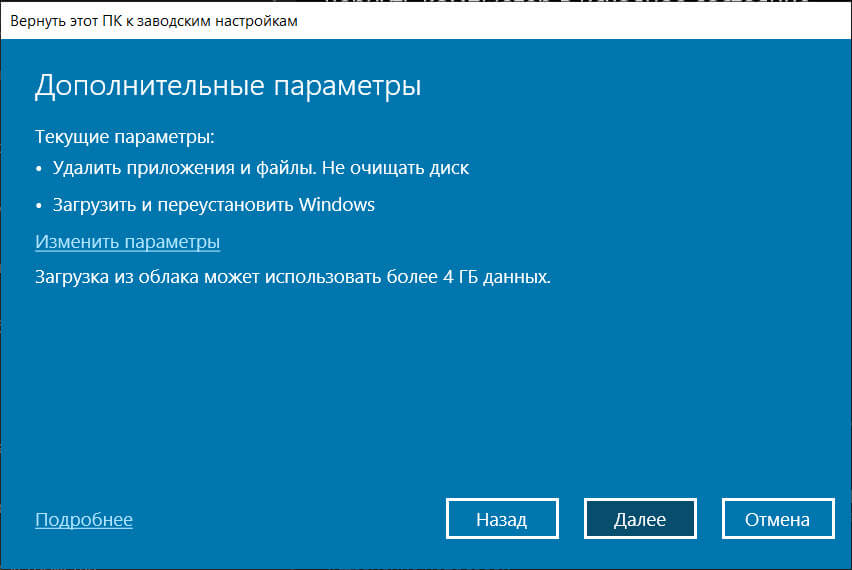 наше руководство , чтобы получить помощь.
наше руководство , чтобы получить помощь.
Перед выполнением сброса настроек обязательно сделайте резервную копию ваших личных данных, чтобы не потерять их все.
Найдите и откройте Настройки , а затем нажмите Общее управление .
Проведите и коснитесь Сброс , затем нажмите Сброс до заводских настроек , а затем просмотрите информацию.
Когда будете готовы, проведите пальцем по экрану и коснитесь Сбросить .
Если на телефоне установлен защитный замок, вам будет предложено ввести учетные данные.
Чтобы продолжить сброс и удалить всю информацию, хранящуюся на вашем телефоне, нажмите Удалить все .
Оттуда вам потребуется ввести пароль вашей учетной записи Samsung, если вы добавили учетную запись Samsung в телефон.
Ваш телефон будет сброшен; когда он снова включится, он запустится с экрана начальной настройки.

Если вы не можете перезагрузить телефон или выполнить первоначальную настройку из-за учетных данных, которые хранятся на устройстве, Свяжитесь с нами по номеру для получения помощи.
Сброс сетевых настроек вашего телефона приведет к удалению всех настроек Wi-Fi, Bluetooth и мобильной сети. Это не удалит ваши приложения или данные.
Перейдите и откройте Настройки , а затем нажмите Общее управление .
Проведите пальцем и коснитесь Сброс , а затем коснитесь Сброс настроек сети .
Просмотрите информацию и нажмите Сброс настройки .
Коснитесь Сброс для подтверждения. После сброса вам потребуется повторно подключиться к сети Wi-Fi и аксессуарам Bluetooth.
Если вам нужно изменить настройки специальных возможностей вашего телефона, вы можете сбросить их. При этом будут удалены ваши настройки TalkBack, голосовой помощи и других функций, и вы сможете начать заново.
Перейдите и откройте Настройки , а затем нажмите Общее управление .
Проведите пальцем и коснитесь Сброс , а затем коснитесь Сброс настроек специальных возможностей .
Просмотрите информацию и нажмите Сброс настроек .
Коснитесь Сброс для подтверждения.
Другие ответы, которые могут помочь
Добавление или удаление панелей Edge на телефоне или планшете Galaxy
Управление приложениями на телефоне или планшете Galaxy
Очистите кеш приложения и данные на телефоне Galaxy
Свяжитесь с нами
Свяжитесь с нами
Мы здесь для вас.
Напишите нам
Напишите нам
начать онлайн-чат с Samsung
1-800-САМСУНГ
Пн – Вс: 8:00 – 12:00 (EST)
Помощь в заказе
Акции Samsung
Позвоните или напишите нам
Позвоните нам
Нужна помощь прямо сейчас?
Использование электронной почты в качестве способа связи было прекращено с 3 апреля 2019 г. Пожалуйста, свяжитесь с нами через чат для более быстрого ответа.
Пожалуйста, свяжитесь с нами через чат для более быстрого ответа.
Позвоните или напишите нам
Позвоните нам
Чем мы можем вам помочь?
1-800-САМСУНГ
1-800-САМСУНГ
1-800-726-7864
1-800-726-7864
Мобильный
8:00–12:00 по восточному поясному времени
7 дней в неделю
Бытовая электроника и техника
8:00–12:00 по восточному поясному времени
7 дней в неделю
ИТ/вычисления
8 утра — 9вечернее время по восточному поясному времени
7 дней в неделю
Поддержка текста
24 часа в сутки
7 дней в неделю
мобильные|телефоны
© Samsung Electronics America, Inc.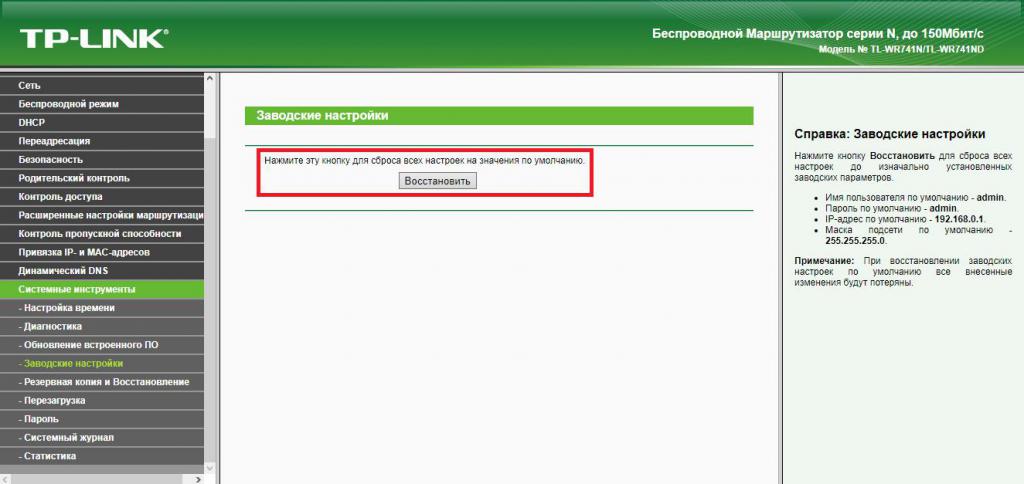

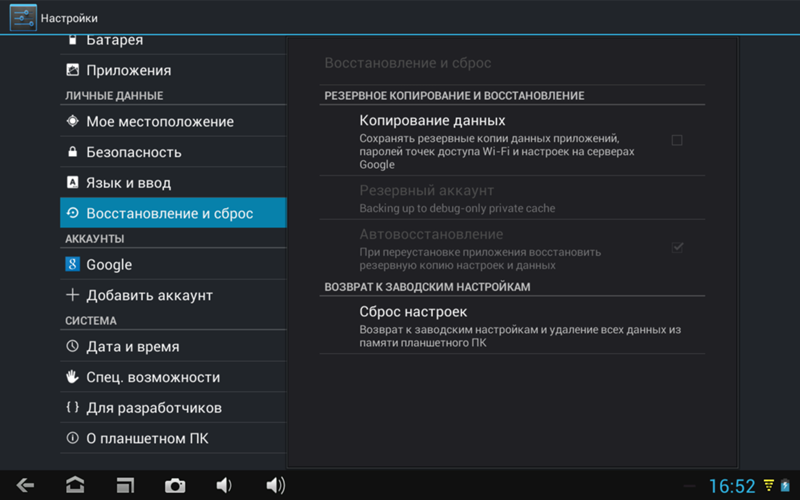

 Одновременно зажать клавиши увеличения громкости и кнопку включения до появления соответствующей индикации на экране
Одновременно зажать клавиши увеличения громкости и кнопку включения до появления соответствующей индикации на экране

